Instagramを美しくデザインする方法:推奨事項と手順。 Instagram アカウントを設定する Instagram で美しい説明を作成する方法
Instagram のインターフェイスは、他のソーシャル ネットワークのインターフェイスとは根本的に異なります。 投稿テキストなしで、自動的に「レイアウト」モードでプロフィールが開きます。ユーザーにはビジュアルのみが表示されます。 それらの組み合わせとプロフィール全体の外観は、ファッショナブルなワードレイアウトと呼ばれます。
調和が取れていて思慮深いことが重要です。 美しいビジュアルは、アカウントを詳細に表示しなくてもユーザーに購読を促し、プロフィールの使いやすさを向上させ、CPA (アクションあたりのコスト) を削減します。つまり、同じ予算であれば購読数が増加します。
Instagramではどのようなレイアウトにすべきでしょうか?
優れたレイアウトには 2 つの主な基準があります。
- ブランドのアイデンティティ、つまり企業スタイルの遵守。
- 視覚的な魅力と知覚の改善に役立つ特定のパターンに従うこと。
これらの各基準をさらに詳しく見てみましょう。
ブランドの企業スタイルとプロフィールの適合
通常、ブランドのコーポレート アイデンティティは次の要素で構成されます。
ただし、これは、Instagram プロフィールが Web サイトや、たとえば POS 資料 (販売時点でブランドや製品の宣伝に役立つ資料) と同一である必要があるという意味ではありません。 変更したり、何か新しいものを追加したりすることはできますが、そのことは完全に忘れてください。
たとえば、サイトのデザインが次のようになっているとします。

Instagram プロフィール ID は次のようになります。

特定のパターンへの準拠
主なルール:新しいプロフィールデザインオプションを考え出し、それらを組み合わせて任意の要素に適用すること、つまりテキスト、色、特定のテンプレート、または投稿の構成をこれらのスキームに従って配置することを誰も禁じていません。
では、プロファイル設計にはどのようなオプションがあるのでしょうか?
1. 単一のカラーパレットの選択
プロフィール内のすべての写真が完全に異なり、単一のコンセプトがない場合は、このオプションが理想的です。 必要なのは、写真がどのように組み合わされてどのように見えるかを考えることだけです。 たとえば、1 つの配色でプロファイルをデザインできます。


しかし、旅行ブログだけでなく、販売ページも持っている場合は、これだけでは不十分です。 ユーザーが何かをつかむことができることが重要です。 これを行うには、通常商品写真で使用される標準的な構図原則を使用します。
正しい構成には次のものが含まれます。
- フォーカスポイント- 注目したい項目 (製品など)。
- 小道具- プロットと雰囲気を作り出し、正しく配置されていれば焦点に目を向ける周囲のオブジェクト。
- ネガティブスペース- 視線が置かれる背景。 一方では、それは絵に「空気」を与え、フレームの過負荷を軽減し、他方では、絵にプロットと雰囲気を与えます。

シニアストラテジスト ORM Ingate
これらの同じ構成要素は、プロファイル全体に関連して考慮できます。 たとえば、被写体 (おそらくカタログ) の写真を焦点として使用し、製品を含むライフスタイル写真を「小道具」として、テーマ別/エンターテイメント コンテンツをネガティブ スペースとして使用します。
製品はどんな写真でも表現できますが、撮影方法とフレーム内での役割に応じて、プロフィールに関連した画像全体が上記の役割のいずれかを果たします:焦点、小道具、ネガティブスペース。


色にもこだわることができます。 たとえば、焦点を明るくし、ネガティブスペースをニュートラルに保ちます。

2. コンテンツを斜めに配置する
これは、最も単純で最も一般的に使用されるタイプのレイアウトの 1 つです。 同じような内容や構図の文字や写真を斜めに配置するとハッピーになれます! :-)

3. コンテンツを市松模様に配置する
ここでもすべてがシンプルです。 しかし、見た目はとても魅力的です。


4. テーマ別ブロックにコンテンツを配置する
このブロックのタイトルを含む分割ストライプをテーマ ブロックに追加することもできます。 このオプションは、Instagram を販売ツールとして使用し、プロフィールをめったに更新しない人に最適です。



シニアストラテジスト ORM Ingate
通常、コンテンツをテーマ別ブロックに分けて投稿するという提案に対して、投稿を分割して投稿し始めるとユーザーがイライラするのではないかという懸念の声を耳にします。 しかし、彼らはそうしません。
アーカイブ機能のおかげで、この点は簡単に回避できます。
どうやってするの?
1. 分割ブロックの投稿を投稿し、すぐにアーカイブします (おそらく誰かがフィードでそれらを目にするでしょうが、これらはほんの一部です)。
2. しばらくしてから (できれば数日から 1 週間)、これらの投稿をアーカイブから返します (プロフィールには表示されますが、ユーザー フィードには表示されません)。
3. 次に、このブロックに関連するコンテンツを投稿します。
5. コンテンツを行に配置する
このレイアウトを使用すると、ユーザーにストーリーを伝えることができます。 そして、本のように 1 行ずつ、左から右に読むことができるようになります。
ちなみに、多くの大手ブランドがこのレイアウトを採用しています。 たとえば、ベントレーとフルラ:


6. コンテンツを縦線に配置する
投稿から対照的なラインを作成し、中央または横に垂直に配置します。 これにより、ユーザーも一緒に「引き寄せ」られ、プロフィールをより深く理解するように強制されます。 すべてのコンテンツを線に沿って整理することもできます。



7. コンテンツのグラデーション配置
このようなディスプレイでは、すべての写真に明るい色のアクセントが含まれている必要があり、徐々にスムーズに置き換えられ、互いに流れ込みます。 ただし、この場合は 2 つのオプションがあります。
1. 虹の色の順番に沿って、カラーストライプの写真を投稿できます。

2. または、リボンが貴重なクリスタルのようにさまざまな色に輝くような写真を投稿します。

重要なことは、すべての移行がスムーズであるということです。 たとえば、ある写真では主な色がピンクで、次の写真では主な色が緑にしたいとします。 この場合、緑の写真にはピンクも含まれていることを確認してください。ただし、濃度は低いです。

8. パズル形式のコンテンツの投稿
これを行うには、全体像を作成し、それを詳細に分解する必要があります。 最初に個別の投稿を作成し、それを特定の順序で配置するときのオプションは正しくありません。
重要なことは、各詳細が独立した画像のように見え、特定の意味論的な負荷がかかることです。
例を見てみましょう。
間違っている:


このオプションも存在する可能性があることは言う価値があります。 ただし、これは、たとえば、古い服のコレクションと新しい服のコレクションを区別するために、パズルの絵を分割ブロックとして使用する場合に限ります。
いずれにせよ、体の一部や個人の詳細の写真でユーザーを刺激しないようにするには、そのような投稿は投稿後すぐにアーカイブし、少し後にアーカイブから取得することをお勧めします。
最後に、スタイルを試したり組み合わせたりすることを恐れないでください。 この場合、ドルチェ ガッバーナ ブランドが好例です。

注目を集め、他の同様のプロフィールの中で記憶に残る独自のレイアウトを作成しましょう :-) Instagram は、あなたの会社が表紙で判断される場所であることを忘れないでください。
Instagram プロフィールを美しくデザインする方法を知りたいですか? 結局のところ、ビジュアルコンテンツが主導的な役割を果たすソーシャルネットワークでのプロモーションの効果は、これに大きく依存します。
同時に、特別な知識やデザイナーである必要もありません。 シンプルな推奨事項に従えば、確実に結果が得られ、購読、いいね、コメント、注文が増加します。 このようになりたいですか? それでは行きましょう!
Instagramの美しいプロフィールデザイン
マテリアル自体に進む前に、次のことが必要かつ必須です。 Instagramのビジネスアカウントを設定する。 設計に移りますが、プロセスをサブ段落に分割し、それぞれを実行することをお勧めします。 したがって、プロファイル設計は次のもので構成されます。
- 名前とニックネーム。
- アバターまたはプロフィール写真。
- 説明;
- 別のアカウントまたはハッシュタグへのリンク。
- 連絡先の詳細: 住所と電話番号。
- ハイライト(固定されたストーリー)。
- 素早いコミュニケーションのためのボタン: 電話をかける、手紙を送る、そこへの行き方 (ビジネス プロファイルが有効な場合)。
- コンテンツ(画像とテキスト)。
それぞれのポイントをさらに詳しく見てみましょう。
Instagramのプロフィールヘッダーをデザインする方法
プロファイルヘッダーのデザインから始めて、次にコンテンツについて少し説明します。
名前とニックネーム
ニックネーム(Instagramでの名前)を選択します。 アカウントのニックネームを選択するときは、すべてのソーシャル ネットワークで同じニックネームを使用する必要があります。 例えば、インスタやVKなどのニックネームで登録しています。 im_ジャーナル, ユーザーにとっては確かに便利です。
ニックネームの 2 番目のオプションは、英語の音訳で書かれたキーワードを使用することです。 例えば、 nogti_spbまたは taksi_omsk。 したがって、検索すると、他のすべての条件が同じであれば、競合他社よりも上位に表示されます。
例:ニックネームに検索キーワードを含めることも表示順位の上位に影響します。
名前に関しては、ブロガーの場合、よく覚えられる独創的なペンネームを考え出すか、本名と姓を使用する方が良いでしょう。 商用アカウントの場合は、会社名または検索に使用される最も人気のあるキーワードを選択する必要があります。
 プロファイル名のキーワードにより、対応するリクエストが行われた場合に最初の行に表示できることを示す優れた例です。
プロファイル名のキーワードにより、対応するリクエストが行われた場合に最初の行に表示できることを示す優れた例です。 プロフィール写真
メインのプロフィール写真には、写真ではなく個人的な写真を使用することをお勧めします。 個人のアカウントではなく企業のアカウントであっても、その人のイメージがあるところに行ったほうが面白いと思います。
別の、そして同時に有効なオプションは、「女の子」トリガーを使用して、美しい女の子の画像をアバターに配置することです。
プロフィールの説明
フレンドリーでオープンに、自己紹介をしましょう。 あなたの名前は何ですか、またはどの会社を代表していますか? あなたの会社は何をしていますか? あなたに連絡することでクライアントはどのようなメリットを得られますか? 最後に行動喚起: 購読する、サイトにアクセスする、電話するなど。
情報を構造化するには、絵文字を使用します。

Instagram は最近、ハッシュタグのサブスクリプションを導入し、プロフィールの説明にハッシュタグまたは別のアカウントへのリンクを追加する機能を導入したため、これを使用する必要があります。 以下にいくつかの使用例を示します。
- プロフィールの説明に特定の投稿を選択した個別のハッシュタグへのリンクを追加します。
- プロモーションに複数のアカウントを使用する場合 (都市または製品カテゴリごと)、これらのプロフィールからメイン アカウントにリンクを置くことができます。

連絡先の詳細
プロフィールの説明に電話番号、住所、ウェブサイトを記述する必要はありません。これには特別なフィールドがあります。 「プロフィールを編集」をクリックし、すべての連絡先を入力します。

ページデザイン
現在
Instagramのハイライト固定されたストーリーで構成され、アルバムに結合されます。 このセクションでは、特に個別のストーリーを作成し、最も頻繁に発生する質問に関するトピックごとにストーリーを分類する必要があります。 例:価格、レビュー、作業内容、営業時間など。

また、ストーリーの固定アルバムの場合は、カバーを作成して美しく見せることもできます。
同じスタイルで投稿をデザインする
アカウントをより印象的で珍しいものにするには、同じ配色の写真を追加してください。

また、次の設計方法も人気があります。
- インスタレーションまたはコラージュ。
縦列または斜めに。
チェッカーボード効果;
フレーム付きの写真。
文章
読者がテキストを理解しやすくするために、絵文字を使用してテキストを段落に分割し、無限の文字セットに結合しないようにすることをお勧めします。 最初に必ずタイトルを書くか、最も目を引く重要なアイデアを文章にして、文末にハッシュタグを付けてください。
ページデザインの秘密
アカウントのデザインをユニークにするのに役立つ機能がさらにいくつかあります。
- プロフィールの説明の詳細テキスト。 [アドレス] フィールドを使用して、必要なテキストを追加します。 この機会を乱用せず、簡潔に話すよう努めてください。
- TapLink: 複数のリソースにリンクできます。 タップリンクサービスでミニ名刺を作成し、そこに必要なリンクを指定します。
- いずれかのメッセンジャーへの直接リンクを提供します。 メッセージに応答するのに最も便利なメッセンジャーへの直接リンクを提供します。
- 珍しいフォント。 イタリック体または別のフォントを使用してください。
登録後にやるべきこと
次に、プロモーション戦略、つまり新規加入者をどのように引き付けて製品を販売するかを決定する必要があります。 これにはどのようなツールを使用しますか? さまざまな追加予算が必要になるか Instagram向けのサービスとプログラム (スポイラー: 必須).
次に、どのようなコンテンツを用意するかを決定する必要があります。 コンテンツプランを作成する。 将来的には、すべてのタスクの完了を監視し、作業の有効性を監視し、必要に応じて調整を行う必要があります。
写真kaboompics.com (表紙)
Instagramプロフィールのデザイン: なぜ重要なのか
プロファイルヘッダーの情報:
- 人々があなたを検索で見つけやすくすることで、新しい購読者を獲得できるようになります。
- ユーザーがあなたのページにアクセスしたときに最初に目にするもの。 読んだ後、彼はあなたのページを購読するかどうかを決定します。
- 最終的に顧客になる購読者の数に影響します。
必ず 10 ~ 20 分かけてプロファイルを正しくフォーマットしてください。 ただし、その前に、Instagram アプリケーションを最新バージョンに更新してください。 こうすることで、プラットフォームのすべてのイノベーションを利用し、アカウントを宣伝する機会を逃すことがなくなります。
Instagramでニックネームを決める方法
設定では、このフィールドは「ユーザー名」と呼ばれます。
Instagramでニックネームをどのように選択するか迷っているときは、潜在的なクライアントの生活を複雑にしてはいけないという重要なことを心に留めてください。 ニックネームは、人がそれを聞いたときにソーシャル ネットワーク検索で簡単に見つけられるようなシンプルなものにする必要があります。 ニックネームが複雑な場合は、明確で覚えやすいものに書き直してください。
簡単なニックネームの例:

このアカウントは、「Galia Berdnikova」というクエリだけでなく、「ビジネスウーマン」というクエリでも検索結果の最初に表示されます。
プロフィールの説明
設定でアプリケーション このフィールドは「About Me」と呼ばれます。
最大長は 150 文字です。
初めてあなたのアカウントにアクセスした人は、あなたをフォローし続けるかどうかを決定します。 プロフィールの説明に興味があるかもしれません。
いくつかのヒント
- ウェブサイト(利用可能な場合)。新しいコレクションや割引製品など、クリックを促すキャプションをリンクに追加します。
- ハッシュタグとアカウント。最近では、プロフィールの説明に別のアカウントやハッシュタグをタグ付けすると、クリック可能になります。 個人アカウント内のビジネスアカウントやその逆など、隣接するアカウントにタグを付けたり、メインのハッシュタグを追加したりできます。 アカウントにマークを付けた後、別のアカウントでマークを確認する必要があります。

会社が何をしているかは明らかです。 オフラインビジネスの場合に重要となる、住所、勤務スケジュール、連絡先などの連絡先があります。
プロフィールの説明に異常なフォントが含まれている
プロフィールヘッダーのカスタムフォントは、最も重要なテキストを強調する方法です。
通常とは異なるフォントで説明を作成するには、次のコマンドを使用できます。

Instagram でのフォントは次のようになります
「永遠」の物語
別の方法で - 固定ストーリー、ハイライト。

ハイライト - プロフィールの説明の下に表示される「ストーリー」のコレクション。 また、これらはモバイル アプリケーションでのみ表示され、コンピューターからアカウントを表示する場合は表示されません。
これらは、アカウントに固定できるストーリー用のアルバムのようなものです。 このようなアルバムには、1 つのストーリーを含めることも、一度に複数のストーリーを含めることもできます。
このようなアルバムを作成するには、ストーリーを表示しているときに「ハイライト」ボタンをクリックします。
ハイライトってどうやって使えばいいの?
- 商品・サービスのカタログ- 特別な商品やサービスのアルバムを作成できます。
- コンテンツカテゴリ- ブロガーや個人ブランドを宣伝し、セクションのハッシュタグを使用して投稿を常に書いて共有する人に特に関係があります。
セクションがたくさんある場合は、どのセクションがあるのか、そのセクションに何を書いているのかを購読者に知らせる必要があります。 これを行うには、ストーリーを使用してアルバムを作成します。 ストーリー内のハッシュタグはクリック可能なため、読者はカテゴリーページに簡単に移動できます。
- 重要な出来事- お知らせしたいイベント。 または、すでに起こった、より注目を集めたい重要な出来事。
- プロモーションと懸賞。
- あなた自身またはプロジェクトに関する情報。たとえば、自分自身についての短いストーリーを含むビデオをいくつか録画できます。
- よくある質問。 (質問に対する回答)。注文方法、支払い方法、店舗への行き方など、購読者からよく寄せられるすべての質問への回答を追加できます。 質問への回答を含むストーリーをピン留めすると、アカウントへの訪問者が常に「手元に」残るようになります。
軽いインスタグラムは常に豪華に見えます。 このような写真には、スパイシーなバニラの香りが加わって、何か貴族的なものがあります。 たくさんの光、白、居心地の良さ、そして対照的なディテールが少しだけ含まれています。 Instagramで明るい写真を撮る方法を詳しく見てみましょう。
明るい色は、潜在意識レベルのどこかで人の視線を引き付け、自分自身に注意を向けるよう強制します。 こうしたライトなスタイルのプロフィールこそ、より多くの「いいね!」を獲得し、より積極的に商品を販売することができます。
- 大規模なプロジェクトや店舗で写真を撮影する場合は、プロ仕様のカメラを使用するのが最善です。
- フラッシュを使用した撮影は避けてください。フラッシュを使用すると、写真が平らになってしまいます。
- 人工照明(ランプ、ランプ、燭台)はありません。そのような照明にはさまざまな色合いがあります。 天然資源を選択してください。
- スマートフォンで逆光で撮影する場合は、カメラ設定の HDR モードを使用してください。 白飛びせずに明るい写真になります。
- 写真の白色は白色である必要があり、黄色や青色のハーフトーンにフェードしてはいけません。
- いくつかの領域を強調表示するには、 スナップシード機能を使用した設定で 曲線.
フェイスチューン
明るい色や色合いのInstagramには、クリスタルスノー、ミルキー、アイボリー、クリームなど、膨大な数の白のトーンが含まれています。 このプロフィールの秘密は単純です。アプリケーションを使用すると、そのような写真が大きく強調表示されます。 フェイスチューンまたは フェイスチューン2 .
Instagram用の明るい写真を撮る方法:
- Facetune アプリの下部のタブにはオプションがあります "白"。 それをクリックする必要があります。
- 白くしたい部分を指でなぞります。 Instagram用の明るい背景が完成しました。
- 写真をギャラリーに保存します。 あなたは素晴らしいです!
写真内の多数の光の詳細は、単に素晴らしく見えます。
VSCO
Instagramに軽快なスタイルを与えるアプリケーション VSCO。 公式ストアから無料でダウンロードできます。 プログラムでいくつかの設定を行う必要があります。
すべてのパラメータはおおよその値です。写真の場合は、お好みに合わせて設定してください。
軽いインスタグラムの作り方:
- 暗い領域+3.5に設定します。
- 露出(シャッタースピード)+1で。
- 対比+2で。
- 意味+3で。
- 温度-1 にします (画像を見てください。このパラメータは必要ないかもしれません)。
- フィットします フィルター S2、A6、HB1、N1。 どれでも選択できますが、+5 または +6 に設定する必要があります。
このようなプロファイルでは、写真をできるだけ明るくし、露出オーバーにしないことが重要です。
インスピレーションを与える美しい光の Instagram プロフィール:





一番スタイリッシュになろう! スーパーエフェクトを使用します。
InstagramのSMM
26553
こんにちは、みんな! Ivan Patsyuk とインターネット マーケティング代理店「Textum」は連絡を取り合っています。 すでに Instagram に登録していて確実な視聴者を集めている場合、または急成長しているソーシャル ネットワークの 1 つを使い始めたいと考えている場合は、この記事が最適です。
このテキストを最後まで読むと、次のことがわかります。
悪いニュースは、私のフォロワーの中から Instagram のプロフィール ルールの少なくともいくつかを満たすアカウントを見つけるのに約 1 時間 (!) かかったということです。 本当に悲しいです。
正直に言うと、私のページも以下に説明するすべてのパラメータを満たしていませんでした。 この記事を読んで、自分のプロフィールが間違って記入されていることに気づいたとしても、それは頭に灰を投げる理由にはなりません。 以下の推奨事項を考慮して編集してください。
最初のステップ。 ニックネームの選び方は?
質問に対する答え: Instagram でプロフィールを正しく記入する方法は、アカウントにログインするために必要なニックネームまたはユーザー名を選択することから始まります。ニックネームまたはユーザー名は、ページの上部、つまり最も目立つ場所に表示されます。 この名前の選択を誤ると、見つけるのが非常に困難になります。
ニックネームを選択または確認するためのチェックリスト:
- 短い;
- 一言で;
- 理解できる;
- 論理的;
- 覚えやすいです。
さらに詳しく。 ニックネームは英語で書かれるか、ロシア語の単語はラテン語で書かれます。 このため、英語の文章では伝わりにくい文字 (ts、ch、y、ё、sh、sch、yu、zh) の使用は避けてください。
残念ながら、便利な 1 単語のニックネームのほとんどはすでに採用されているため、姓と名をドット、ハイフン、またはアンダースコアで区切ることができます。 ブランド名の一部でない限り、ニックネームに数字を入れる余地はありません。
以下は、個人アカウントの悪いニックネームと良いニックネームの例です。
Instagram を使用して店舗や企業ブランドを宣伝している場合は、会社名をニックネームとして使用できます。 ただし、「ショップ」、「販売」、「雑誌」、「宣伝」、「ショールーム」、「サロン」など、明らかな商業的な意味を持つ単語は使用しないようにしてください。 誰も自分に何かを売りつけられたくありません。
企業にとって悪いニックネームと良いニックネームの例を次に示します。
2番目のステップ。 アバターにはどの写真を選びますか?
Instagram のプロフィールを正しく記入するだけでなく、美しく記入するにはどうすればよいでしょうか? 高品質のアバターがこれに役立ちます。これは、ページの左上隅に表示されるユーザーの写真の名前です。 コメントを残した場合や出版物に「いいね!」をした場合にも、アバターが表示されます。
Instagram のインターフェイスでは、丸いプロフィール写真が提供されます。 アバターの直径はわずか 110 ピクセルです。 これは非常に小さい画像なので、余分なものは何もないはずです。
Instagram 用のアバターを選択するためのチェックリスト:
- 明るい;
- 対照的な;
- 顔が大きい。
- 正面であれば理想的です。
- 小さな要素はありません。
ページが会社に属している場合は、その会社のロゴをプロフィール写真として使用します。 もちろん動物園や花屋のアカウントを宣伝する場合を除き、動物や自然種の画像をアバターに設定すべきではありません。
個人ページの悪いアバターと良いアバターの例:
企業ページでは:
ステップ 3. 自分自身に関する情報をどのように入力しますか?
Instagram 上で自分自身に関する情報を適切に表示する方法に関する基準はありません。 主な原則は、あなたのページのゲストが自分がどこに行き、誰と取引しているのかをすぐに理解する必要があるということです。
まず、あなたの姓名(企業ページの場合は会社名)と、あなたの活動の種類を明記してください。 次のステップは、「説明」または「略歴」フィールドに記入することです。 スペースや句読点を含めて 150 文字だけで、潜在的な購読者に注目に値することを納得させることができます。
あなた自身に関する個人情報を記入するためのチェックリスト:
- あなたが誰であるかを教えてください。
- 職業はなんですか;
- それらは何の役に立つのですか?
- あなたをフォローする価値がある理由;
- 連絡方法を示します。
説明では、ゲストはアカウントに登録することで得られる主な特典を確認できるはずです。 あなたが彼にとってどのように役に立つのかを彼が理解できなければ、サインアップしません。つまり、潜在的な顧客を失うことになります。
Instagram では、プロフィールの説明にウェブサイトのアドレスを記載することができます。 これは、購読者に連絡先情報を残す唯一の機会です。 リンクは「サイト」フィールドに表示されている場合にのみアクティブになることに注意してください。 「自己紹介」リンクは強調表示されず、ハッシュタグのように機能しないため、このブロックにリンクを散在させないでください。
バイオ デザインのもう 1 つの原則は、文章は短く、目立つようにすることです。 顔文字や絵文字を使用するとこれに役立ちます。 それぞれの新しい行を開始および終了することで、フレーズを互いに区切ることができます。 ステップ4では、各項目を改行してリスト形式で記述する方法を見ていきますが、ここでは個人的な「bio」フィールドの設計の良い例と悪い例を見ていきます。プロフィール:
4番目のステップ。 リストまたは中央で説明をフォーマットするにはどうすればよいですか?
Instagramのプロフィール説明を欄に記入する方法がまだわからない人がたくさんいます。 「略歴」テキストの新しい文をそれぞれ新しい行で開始したい場合は、コンピューターの「Enter」キー、またはスマートフォンの仮想キーボードの同様のボタンを使用します。
説明を中央に配置するには、説明の各行の前に同じ数のスペースを挿入する必要があります。 その数は試行錯誤によって決定されます。 スペースを追加して結果を確認します。 うまくいきませんでしたか? スペースの数を増減します。
最終的には次のようになります。
5番目のステップ。 写真をフォーマットして署名するにはどうすればよいですか?
短くて覚えやすいニックネームを選択し、対照的で美しいアバターをアップロードし、プロフィールの説明を正しく記入したにもかかわらず、ページが空である場合は、誰もあなたをフォローしてくれるとは期待しないでください。 公開した写真の品質が低い場合も、同じ結果が待っています。
Instagram で投稿を適切にフォーマットする方法に関する短いチェックリスト:
- 高品質の写真をアップロードします。
- 写真にテキストを追加します。
- 組み込みまたはサードパーティのフィルターを使用します。
- 単一のスタイルを維持する。
- 写真に署名します。
- 説明には絵文字を使用してください。
写真の説明にはハッシュタグを使用しないようにしてください。 なぜ? スマートフォンで投稿を表示する場合、購読者には説明の最初の数行しか表示されません。 彼の注意を引くために必要なのはそれだけなので、そのスペースをハッシュタグで埋めないでください。 そこには何かキャッチーなもの、つまり彼に完全な説明を明らかにさせるようなものを書く方が良いでしょう。
ただし、ハッシュタグを完全に放棄する必要があるという意味ではありません。 自分の出版物の下にあるコメントにそれらを挿入すると、説明と同様にインデックスが付けられます。
個人ページ用にうまくデザインされていない写真とうまくデザインされている写真の例を見てみましょう。
そして会社概要:
Instagram の写真をオリジナルの方法でデザインして署名してみませんか? さまざまなグラフィック エディタを使用してこれを行うことができます。 シンプルなデザイン原則は、デザインスキルがなくても良い結果を出したい初心者にも、投稿用の画像をデザインする時間を節約したい専門家の両方にも適しています。
これらのエディタの 1 つである Canva サービスを使用して Instagram の投稿をデザインする方法を実際に見てみましょう。
Canvaで出版物をデザインする
段階的に見ていきましょう。
1. テンプレートを選択します
ログインしてデザインを選択すると、デザイン ツールが表示されるエディター ブロックが表示されます。 既製のテンプレートを選択してその中の多くの要素を調整したり、「ダウンロード」パネルから個人的な画像を追加して独自のデザインを最初から作成したりできます。
既製のソリューションからテンプレートを選択して、時間管理に関する記事のお知らせを作成してみましょう。 画像、アイコン、写真などのテーマ要素は「要素」セクションで見つけることができ、検索バーのキーワードで簡単にフィルタリングできます。
2.画像を編集する
テンプレートのどの要素も編集できます。写真に明るいフィルターを適用して編集します。 変更を行う場合は、オブジェクトを選択するだけで、上部パネルにこのコンポーネントに関して可能なアクションが提案されます。
ちなみに、どのフィルターにも独自の詳細設定のプリセットがあり、「カスタマイズ」セクションで変更できます。 ユーザーは、カラースキームのクロスプロセス、色合い、コントラスト、明るさを変更したり、ケラレを追加したり、画像をぼかしたりすることができます。
3. テキストの編集
出版物の準備はほぼ完了しており、碑文だけが残っています。変更するには、「テキスト」セクションに移動してください。 ここでは使用できる既製のフォントの組み合わせを示しますが、そのすべてがキリル文字に使用できるわけではありません。 したがって、テキストフィールドを追加し、ロシア語カテゴリからフォントを選択することをお勧めします。
テキストフィールドはユーザーが注目する重要な要素であるため、記事のタイトルをより強調するために、太字スタイルのフォントを選択し、碑文を読みやすくするために文字と行の間隔を広くしています。
記事の著者にユーザーの注意を引くには、例で行ったように、文書の下部にサイト名を追加します。 出版物全体で選択した配色に固執するのが最善です。たとえば、碑文に単一の白を使用すると、投稿のデザインに文体の完全性が与えられます。
4. ダウンロード
パブリケーションのデザインを作成する最後のステップは、パブリケーションをダウンロードすることです。 デザインは解像度の高い PNG 形式で保存することをお勧めします。 場合によっては、比較して最適なものを選択するために、微調整を加えていくつかのデザインを作成する必要があります。この場合、クローン作成機能が役に立ちます。
したがって、数分で、Instagram 上のあらゆる投稿に合わせて出版物を魅力的にデザインできます。 完成した作品のサイズについては心配する必要はありません。解像度はソーシャル ネットワークの要件を満たします。 標準以外のパラメータが必要ですか? デザインの方向性を選択するときに、ホームページで簡単にカスタマイズできます。
結論
個人のブログや企業アカウントの Instagram ページのヘッダーを適切にデザインする方法を長い間覚えておくために、主要なポイントを簡単に繰り返しましょう。
- ニックネーム. あなた自身またはあなたの活動に論理的に関連する短くてシンプルなニックネームを選択してください。 これはあなたの名、姓、または会社名である可能性があります。
- プロフィール写真. 自分の顔をはっきりと見せる、明るくコントラストのあるアバターをアップロードしてください。 ページが企業に属している場合、ロゴはアバターとして適しています。
- 説明. 潜在的な購読者に、あなたが誰なのか、何をしているのか、個人的にどのようなメリットをもたらすことができるのかを簡潔かつ明確に伝えます。 連絡先の詳細を入力してください。
- リストまたは中央の「Bio」。 改行するには、次の各文の前に Enter キーを押します。 説明を中央に配置するには、行の前に同数のスペースを挿入します。
- 写真デザイン. 高品質の写真をアップロードし、テキストを追加します。 投稿の説明には絵文字を使用してください。 写真の下のコメントにハッシュタグを記載した方が良いです。
この記事を読んでいただいた時間を無駄にしないでいただきたいと願っています (流し読みせずに読んでいただければ幸いです)。 Instagram ページにアクセスして、それが上記のデザイン原則にどの程度準拠しているかを分析してください。 間違って入力されているものを編集してください。 今すぐ実行してください。
エクササイズ:
この記事のチェックリストを使用してプロフィールを編集し、コメントでスクリーンショットを共有してください。
まだ質問がありますか? 聞く。 喜んでお答えいたしますし、誰かが知識を共有したり、記事についてコメントしてくれたら嬉しいです。 ありがとう!
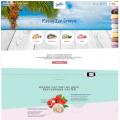 Instagram アカウントを設定する Instagram で美しい説明を作成する方法
Instagram アカウントを設定する Instagram で美しい説明を作成する方法 自分の手でテレビスプリッターを作成する例 2台のテレビ用のテレビアンテナ用のスプリッター
自分の手でテレビスプリッターを作成する例 2台のテレビ用のテレビアンテナ用のスプリッター BIOS 経由でラップトップのハードドライブをフォーマットする方法は何だと思いますか?
BIOS 経由でラップトップのハードドライブをフォーマットする方法は何だと思いますか?